Sie werden verschiedene Möglichkeiten finden, um Links zu PDFs zu konvertieren, aber es ist nicht so einfach, wie es scheint. Die meisten Browser bieten verschiedene Möglichkeiten, Links als HTML zu speichern. Das einzige Problem beim Speichern eines Links als PDF mit verschiedenen Methoden ist, dass der Link mit intaktem Inhalt gespeichert werden muss. Zu diesem Zweck können Sie Link zu PDFs mit PDFelement auf Ihrem Computer konvertieren. Dieser Artikel wird Ihnen die besten unter diesen zeigen.
 100% sicher | Werbefrei | Keine Malware
100% sicher | Werbefrei | Keine MalwareWondershare PDFelement ist eine der besten Anwendungen, die eine breite Palette von Funktionen, wie die Konvertierung von jedem Dateiformat zu PDF-Dateien mit intakten Daten, zur Verfügung stellt. Sie können damit Texte und Bilder verändern, Anmerkungen, Wasserzeichen und Passwörter hinzufügen und vieles mehr. Es unterstützt mehr als 300 Dateiformate für die Konvertierung zu und von PDFs. Dieses einzigartige Tool steht für Windows- und Mac-Anwender zur Verfügung.
Hauptmerkmale von Wondershare PDFelement:
- Es ermöglicht Ihnen PDFs zu HTML, JPG, PNG, JPEG, BMP, Word, Excel usw. zu konvertieren.
- Es wandelt jeden wichtigen Link in HTML um & speichert ihn innerhalb von Sekunden als PDF-Datei.
- Es kann PDFs aus mehr als 300 Dateiformaten erstellen
- Es ermöglicht Ihnen alle Bilder, Texte, Dokumente, Websites & Excel-Tabellen in wenigen Minuten zu PDFs zu konvertieren
- Es kombiniert eine beliebige Anzahl von Dateien in 1 einzigen PDF-Datei oder teilt PDF-Dateien in mehrere PDF-Dokumente innerhalb von 3 Minuten
- Die OCR-Funktionalität ist mehrsprachig und unterstützt mehr als 20 weltweit gesprochenen Sprachen
 100% sicher | Werbefrei | Keine Malware
100% sicher | Werbefrei | Keine MalwareWie man ein Web-Formular in eine PDF-Datei konvertiert
Schritt 1. PDF aus einem Link erzeugen
Auf der Startseite klicken Sie auf "PDF erstellen" und laden Sie die HTML-Dateien. Unter Windows können Sie auch die HTML-Dateien hochladen indem Sie auf "Start" gehen und dann auf "Aus Datei" klicken.

Schritt 2. Verwenden Sie Anpassungs-Tools (Bearbeiten)
Dieser Konverter ermöglicht es Ihnen, Ihre neu konvertierten PDF-Dateien mit verschiedenen Optionen wie "Text bearbeiten", "Wasserzeichen hinzufügen", "Bild hinzufügen", "Löschen" oder "PDF-Seite hinzufügen", "PDF-Dateien teilen" und so weiter zu bearbeiten. Nutzen Sie diese erstaunlichen Editing-Tools, bevor Sie die Datei auf Ihrem PC speichern.
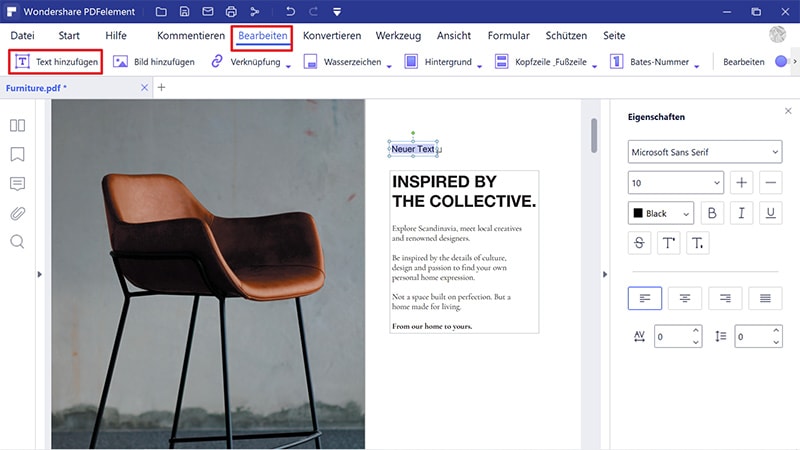
 100% sicher | Werbefrei | Keine Malware
100% sicher | Werbefrei | Keine MalwareSchritt 3. PDF-Datei speichern
Zuletzt speichern Sie Ihre Datei indem Sie auf "Datei" gehen und auf "Speichern unter" klicken.
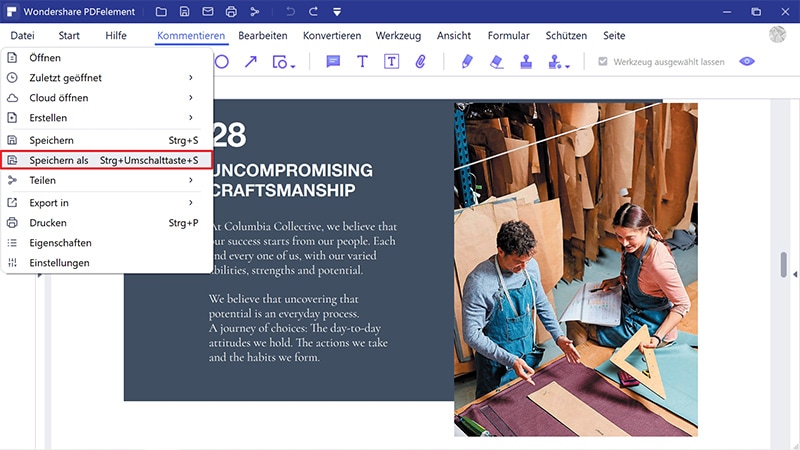
 100% sicher | Werbefrei | Keine Malware
100% sicher | Werbefrei | Keine Malware
